
Ein GIF ist eine großartige Möglichkeit, Ihre Stimmung an Freunde und soziale Netzwerke weiterzugeben. Es kann Ihre Reaktion in wenigen Sekunden kommunizieren. Viele Leute wollen es wissen wie man ein GIF mit Ton macht. Dies liegt daran, dass GIFs mit Sounds eine bessere Möglichkeit sind, Reaktionen und Stimmungen zu kommunizieren.
In diesem Artikel geben wir Ihnen eine Anleitung, wie Sie ein GIF mit Sound erstellen. Beachten Sie den ersten Abschnitt zu diesem Problem. Sie können den gesamten Artikel lesen, um das Problem zu umgehen. Lass uns anfangen.
InhaltsverzeichnisTeil 1: Warum ein GIF mit Sound erstellen?Teil 2: Wie erstelle ich ein GIF mit Sound?Teil 3: Konvertieren von GIF-ähnlichen MP4-Dateien in andere FormateTeil 4: Fazit
Das GIF-Format ist eigentlich ein Bildformat, das Audio nicht wirklich unterstützt. Ein GIF ist eine Bilddatei und keine Videodatei, die sowohl Bilder als auch Audio enthält. Deshalb kann man wirklich kein GIF mit Audio erstellen.
Es gibt jedoch einen Weg, wie Sie ein GIF mit Sounds erstellen können. Um sie zu erstellen, müssen Sie sie in ein Videoformat konvertieren. Das bevorzugte Format ist MP4. Auf diese Weise können Sie der GIF-konvertierten MP4-Datei Musik hinzufügen, um eine GIF-ähnliche Datei mit Audio zu erstellen.
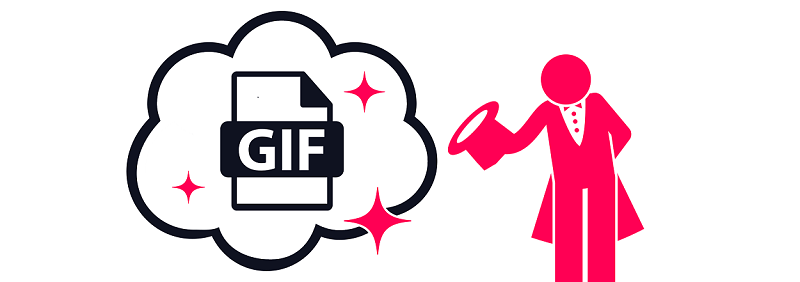
Damit Ihre GIF-Dateien in einer Schleife immer wieder abgespielt werden können, müssen Sie sie so einstellen, dass sie dies tatsächlich tun. Auf diese Weise können sie die Audiodatei enthalten, die Sie später einfügen möchten. Hierfür können Sie Bildbearbeitungsprogramme verwenden. Eine Sache, die wir empfehlen, ist LunaPic. So schleifen Sie Ihre GIF-Datei über die genannte Website:
Ein weiteres Tool, mit dem Sie Ihre GIF-Dateien schleifen können, ist EZGIF. Das besagte Tool erleichtert Ihnen das Schleifen. So verwenden Sie es Schritt für Schritt:
Nachdem Sie Ihre GIF-Datei geloopt haben, um sie zu verlängern, konvertieren wir sie jetzt in eine MP4-Datei. Dafür haben wir mehrere Tools, die Sie verwenden können. Sie können Ihre GIF-Dateien tatsächlich in andere Videodateiformate konvertieren. Aus praktischen Gründen werden wir es jedoch in MP4 konvertieren.
Dies liegt daran, dass das MP4-Format weit verbreitet ist. Darüber hinaus ist es mit verschiedenen Geräten und Betriebssystemen kompatibel. In diesem Schritt werden drei verschiedene Möglichkeiten zum Konvertieren von GIF in MP4 beschrieben. Die erste Methode beinhaltet FIleZigZag.
Dies ist ein Online-Konverter, mit dem Sie GIF über das Internet in MP4 konvertieren können. Es ist eine ausgezeichnete Wahl für viele Menschen. Es ist auch sehr einfach zu bedienen. Jetzt sind Sie wieder einen Schritt näher dran, zu lernen, wie man ein GIF mit Sound erstellt. So verwenden Sie FileZigZag:
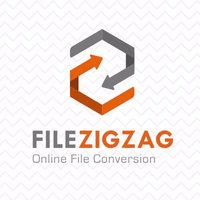
Eine andere Sache, mit der Sie einen Schritt näher kommen können, um ein GIF mit Sound zu erstellen, ist CloudConvert. Sie können GIF-Dateien online in das MP4-Dateiformat konvertieren. Sie müssen dazu keine Anwendungen herunterladen und installieren. Hier sind die Schritte, die Sie ausführen können, um CloudConvert zu verwenden:
Ein weiteres Tool, das GIF-Dateien in das MP4-Format konvertieren kann, ist EZgift. Es ist sehr einfach zu verstehen und zu verwenden. Der Vorgang ist nicht kompliziert und Sie müssen keine Anwendungen herunterladen, um ihn zu verwenden. Hier sind die Schritte, um es zu verwenden:
Nachdem Sie Ihre GIF-Datei in das MP4-Format konvertiert haben, ist es Zeit, Musik hinzuzufügen. Auf diese Weise beenden Sie den Prozess zum Erstellen eines GIF mit Sound. Besuchen Sie jetzt den nächsten Schritt, um zu erfahren, wie es geht.
Wenn Sie möchten, dass Ihr GIF ein höheres Maß an Emotionen vermittelt, müssen Sie Audio hinzufügen. Wenn Sie ansprechendes Audio verwenden, verbessern Sie Ihre GIF / MP4-Datei, wenn nicht sogar die beste. Sie müssen sicherstellen, dass das Audio „nicht“ inkonsistent oder sogar gedämpft ist. In diesem Fall verlieren viele Menschen das Interesse an Ihrer GIF / MP4-Datei.

Im dritten Schritt, wie Sie ein GIF mit Sound erstellen, fügen wir nun das Audio Ihrer GIF-ähnlichen MP4-Datei hinzu. Auf diese Weise wird das Interesse Ihrer Zuschauer geweckt. Dazu verwenden wir das Tool Clipchamp. Dies ist ein Online-Tool, mit dem Sie arbeiten können Audio zu Video hinzufügen. Hier sind die Schritte, die Sie ausführen sollten, um Clipchamp zu verwenden:
Der allererste Schritt, den Sie tun müssen, ist die Registrierung eines kostenlosen Kontos bei Clipchamp. Sie können dies mithilfe Ihrer E-Mail-Adresse tun. Sie können sich auch einfach mit Ihrem Facebook- oder Google-Konto anmelden. Wenn Sie bereits ein Konto erstellt haben, können Sie sich einfach bei diesem Konto anmelden.
In diesem Schritt müssen Sie ein Projekt erstellen, in dem sich Ihre GIF-ähnliche MP4-Datei befindet. Dazu müssen Sie auf „Starten Sie ein neues Projekt. ” Geben Sie Ihrem Projekt dann einen Titel. Möglicherweise möchten Sie es nach der GIF-ähnlichen MP4-Datei benennen, die Sie in den ersten beiden Schritten geloopt und konvertiert haben.
Wählen Sie dann ein gewünschtes Seitenverhältnis aus. Quadrat würde sich auf ein Seitenverhältnis von 1: 1 beziehen. Dies ist diejenige, die in alten kastenartigen Fernsehern verwendet wird. Das Seitenverhältnis 16: 9 ähnelt den heute beliebten Breitbildfernsehern. Möglicherweise möchten Sie Letzteres über Ersteres auswählen.
Um Ihrem Projekt Video und Audio hinzuzufügen, klicken Sie auf die Schaltfläche „Medien hinzufügen“. Darin befindet sich ein Pluszeichen direkt vor den Worten "Medien hinzufügen". Wählen Sie dann "Meine Dateien durchsuchen", um Audio und Video von Ihrem Computer auszuwählen.
Stellen Sie sicher, dass Sie das Audio auswählen, das Sie Ihrer GIF-ähnlichen Videodatei hinzufügen möchten. Außerdem können Sie die MP4-Datei hinzufügen, die zuvor das GIF mit Schleife war. Sie können auch professionell erstellte Audiospuren aus der Bestandsbibliothek von Clipchamp erhalten. Soundeffekte sind auch hier verfügbar.
Sobald die Dateien hochgeladen wurden, werden sie in Ihrer Bibliothek als quadratische Symbole angezeigt. Jetzt sollte die Videodatei (das in MP4 konvertierte GIF mit Schleife) automatisch zur Zeitachse von Clipchamp hinzugefügt werden. Jetzt müssen Sie nur noch die hochgeladene Audiodatei in Richtung Timeline ziehen, wenn Sie möchten. Sobald Sie die Audiodatei abgelegt haben, wird sie in der Timeline direkt unter dem Videoclip angezeigt.
Sobald Sie Ihre Lieblings-Audiospur hinzugefügt haben, möchten Sie sie möglicherweise ausschneiden oder zuschneiden, um sie an die Videolänge anzupassen (der in MP4 konvertierten GIF-Datei mit Schleife). Sie sind jetzt ein paar Schritte näher, um den Vorgang zum Erstellen eines GIF mit Sound abzuschließen.
Um das Audio zu trimmen, müssen Sie verkleinern oder Sie können auch horizontal scrollen. Tun Sie dies, bis Sie den endgültigen Standort der Musikzeile sehen können. Ziehen Sie nun den Endteil des Audios, bis er direkt mit dem letzten Teil der GIF-ähnlichen MP4-Videodatei übereinstimmt.
Neben dem Zuschneiden können Benutzer Audiodateien auch durch Ziehen des Elements schneiden, das wie eine weiße Nadel aussieht. Ziehen Sie es bis zu dem Punkt, an dem die Audiospur angehalten werden soll. Drücken Sie dann auf das Symbol, das wie eine Schere aussieht. Das verbleibende abgeschnittene Snippet muss durch Drücken des Symbols für Bin gelöscht werden.
Wenn Sie zahlreiche Audiospuren einfügen möchten, können Sie dies auch tun. Auf diese Weise wird der Ton überlagert. Es ist ein großartiges Werkzeug, wenn Sie eine Klanglandschaft hinzufügen oder einen neuen Soundtrack einfügen möchten. Ziehen Sie das neue Audio einfach per Drag & Drop und schneiden oder schneiden Sie es nach Ihren Wünschen.
Wenn Sie Ihrer MP4-Datei neues Audio hinzufügen, können Sie die Lautstärke jedes Tracks anpassen. Dies kann für jeden Track einzeln erfolgen. Auf diese Weise können Sie Misch-Audio erstellen. Dazu müssen Sie einfach auf die Audiodatei klicken, die Sie anpassen möchten. Verringern oder erhöhen Sie dann den Ton dieses Clips.
Wenn die ursprüngliche MP4-Datei eine Audiospur enthält, können Sie den Originalton stummschalten, um ihn durch den neuen Sound zu ersetzen. Normalerweise passiert dies nicht, wenn Sie eine GIF-Datei in eine MP4-Datei konvertiert haben. Wir werden es hier jedoch nur für andere Zwecke angeben. Wählen Sie dazu einfach die MP4-Datei in der Timeline aus. Besuchen Sie dann die Registerkarte Audio im Menü zur Bearbeitung. Dies befindet sich oben links. Reduzieren Sie dann die Lautstärke oder den Pegel des Clip-Audios auf 0%. Nachdem Sie Ihr Audio zu Ihrer Videodatei hinzugefügt haben, können Sie es speichern.
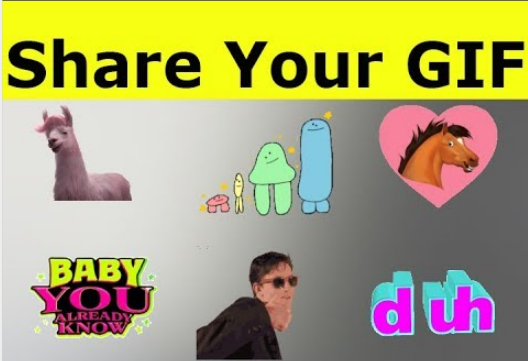
In diesem letzten Schritt müssen Sie lediglich die GIF-Datei für Ihre Freunde oder Familienmitglieder freigeben. Sie können es auch zur sicheren Aufbewahrung auf Ihrem Computer speichern. Sie können es auch auf Social Media-Websites hochladen, wenn Sie dies wünschen. Jetzt haben wir die vier Schritte zum Erstellen eines GIF mit Sound abgeschlossen.
Nachdem Sie Ihre GIF-ähnliche MP4-Datei mit Sounds haben, möchten Sie sie möglicherweise in andere Formate konvertieren. DumpMedia Video Converter kann Ihnen dabei helfen. Die besagte Datei kann Konvertieren Sie Ihre MP4-Datei in andere Videoformate wenn Sie wünschen. Dies ist ein einfach zu bedienendes, unkompliziertes Tool, das Wunder für Inhalts- und Medienersteller bewirkt.
In diesem Artikel haben wir Ihnen erklärt, wie Sie ein GIF mit Sound erstellen. Wir haben dafür einen vierstufigen Prozess angegeben. Die Schritte sind sehr einfach zu verstehen. Wir haben es Ihnen einfach gemacht, indem wir nur Online-Tools empfohlen haben.
Wie steht es mit Ihnen? Wie erstellen Sie GIF-Dateien mit Sounds? Sie können Ihre Tipps und Tricks teilen, indem Sie unten einen Kommentar abgeben.
